February 7

Insieme con tutti i alta qualità, documenti dall'aspetto professionale, fogli di calcolo e presentazioni si possono creare con iWork '09 suite di programmi di Apple, si può anche condividere con un clic di un pulsante (o due). Quando Apple ha rilasciato iWork '09, la società ha anche rilasciato una versione beta di iWork.com - un luogo in cui è possibile caricare e condividere le proprie pagine, Keynote e Numbers documenti facilmente con colleghi o amici per l'ingresso o recensione - senza dover collegare e inviarli tramite e-mail o caricarli su un altro servizio o sito FTP. Per un periodo di tempo limitato a partire da questa scrittura, Apple ha reso questo servizio gratuitamente.
1 Verificare di disporre di un account di posta elettronica configurato in Apple Mail. Se non lo fai, prendere pochi minuti per crearne uno. È anche possibile collegare il vostro account Gmail con Apple Mail con il minimo sforzo.
2 Numbers '09 lancio (o uno qualsiasi degli altri iWork '09 suite di programmi come Pages o Keynote). Ai fini del presente articolo, useremo i numeri.
3 Fare clic su "File"> "Apri" dal menu in alto e selezionare il file che si desidera condividere.
4
Fare clic sul pulsante iWork.com nella barra degli strumenti Numbers '09. Si può anche andare a "Azione"> "Condividi via iWork.com" (queste opzioni si trovano nel menu principale).
5 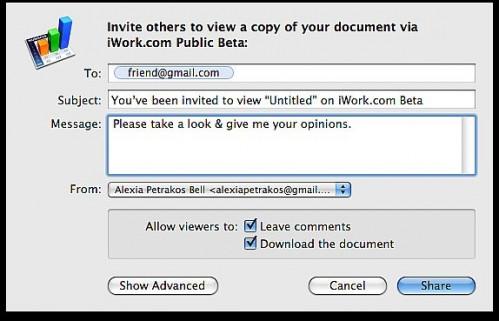
Inserisci il tuo collega o l'indirizzo email di un amico e un messaggio nelle appropriate caselle della finestra che si apre in Numbers '09 dopo aver fatto clic sul pulsante iWork.com.
6
Selezionare o deselezionare le caselle di controllo nella sezione "consentire agli spettatori di" zona. È possibile consentire a coloro che Ti invitiamo a visualizzare il documento di commentare il file o scaricarlo, oppure è possibile evitare di fare o deselezionando le caselle di controllo accanto a tali opzioni.
7 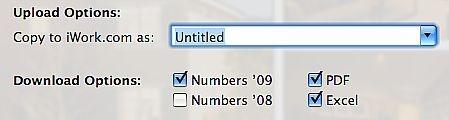
Fare clic sul pulsante "Mostra avanzate" per ulteriori "Opzioni di caricamento". È possibile specificare quale formato il file può essere scaricato come (PDF, Excel o Numbers) ed è possibile rinominare il documento in modo che appaia con un titolo diverso su iWork.com.
8
Premi il pulsante "Share" quando completa. Numeri caricare il file su iWork.com.
9 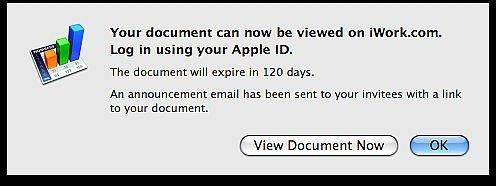
Fai clic su "Visualizza documento Now" dopo il file ha caricato su iWork.com. Rimarrà sui server iWork.com.
10 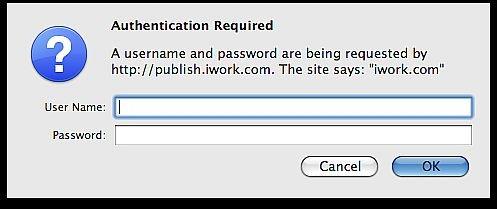
Inserisci nel tuo ID Apple quando richiesto e fare clic sul pulsante "OK". Ora è possibile visualizzare il documento su iWork.com e così possono i vostri amici e colleghi.
11
Per aggiungere un commento a un documento su iWork.com, fare clic sul pulsante "Aggiungi commento".
12 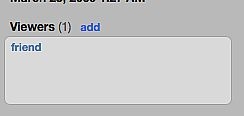
È inoltre possibile invitare altre persone a visualizzare / commento sul documento facendo clic su "add" sul lato destro sopra l'elenco dei telespettatori.
